表格身分證號碼需要使用文字格式;如果使用預設的數值格式,會自動變成科學計數法,就不能顯示出完整的身分證號碼了。調整儲存格格式的方法:1、滑鼠右鍵點選儲存格,選擇「設定儲存格格式」;2、在設定儲存格格式視窗中,點選「數字」標籤,選擇「文字」分類,點選「確定」即可。

本教學操作環境:windows10系統,Microsoft Office2021版本,聯想v340電腦。
表格身分證號碼需要使用文字格式。如果使用預設的數值格式,會自動變成科學計數法,就無法顯示出完整的身分證號碼了。
因為如果身分證號是一個數值型資料。在Excel中,當資料的位數超過11位後,常規格式下的Excel就會將其記為科學記數法;當位數超過15位後,Excel則只將其精確至15位,後面位數的數值就全為0。
表格中,如果沒有調整儲存格的格式,那麼直接輸入18位身分證號碼的時候,身分證號碼會變成科學計數法顯示,不能顯示出完整的身分證號碼。


解決方法:
在excel表格中輸入身分證號碼發生變化,需要調整表格的儲存格格式即可。
1、右鍵點選儲存格,點選「設定儲存格格式」(為了比較查看,這裡單獨只設定一個儲存格的格式,使用的時候可以選擇一整列之後,統一設定整列的格式) 。
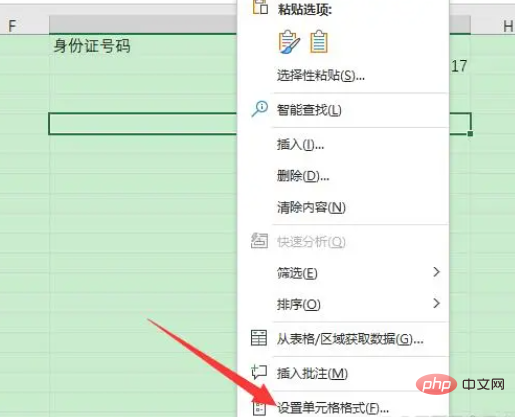
2、在設定儲存格格式視窗中,點選「數字」選項卡,選擇「文字」分類,點選確定。

這樣,在設定為文字格式的儲存格中輸入18位身分證號碼就可以完整顯示了。
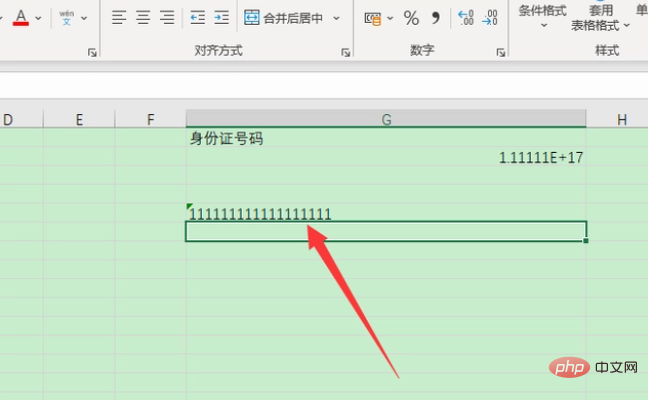
擴展知識:
科學計數格式
#科學數使用的比較少,就是將數值自動轉換成「E 」形式。
數值格式
數值格式,通俗的講就是能參與加減乘除計算的數字,可以保留小數位數。需要注意的是EXCEL表格裡的數字正常只顯示到11位,超過11位就自動變成了科學計數法,也就是常見的“E 形式”,它的精度也只到15位,超過15位的數字則會自動截斷,用0來代替,這也就是為啥我們輸入身分證號碼只會顯示出15位,後面的數字全部變成0的原因。
同時對於較長的數字,可以使用千分隔符號,方便資料的檢視和記錄。

文字格式
文字格式就是常見的文字、字母、文字和字母的組合等等,數字也能變成文本格式。設定好文字格式後輸入數字,儲存格前面就會加上綠色三角標誌,提醒你這串數字不再是數值,而是文字了,會輸入啥就顯示啥,這也是為啥輸入0開頭的數字要顯示出0,則必須轉換成文字後再輸入,或是輸入身分證號碼之類的大於15位的數字,輸入之前先設定文字格式後再輸入才能完整顯示出來。
文字格式的輸入,可以設定好格式後再輸入,也可以在輸入的時候,帶上英文狀態下的單引號符號後再輸入數字,如輸入“'01234”,輸入後就會顯示成文字格式“01234”。
相關學習推薦:excel教學
以上是表格中身分證號碼用什麼格式的詳細內容。更多資訊請關注PHP中文網其他相關文章!




